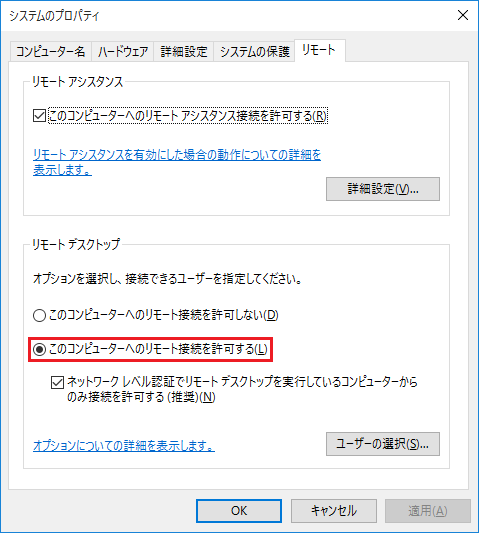
システムのプロパティにある「このコンピューターへのリモート接続を許可する」のレジストリをコマンドで設定することができるバッチファイルの作成方法を説明します。
| 対象OS | Windows 7,Windows 8.1, Windows 10 |
|---|
レジストリの設定箇所を確認する
「このコンピューターへのリモート接続を許可する」のレジストリの設定箇所は以下の通りです。
| このコンピューターへのリモート接続を許可する | |
|---|---|
| キー | HKEY_LOCAL_MACHINE\SYSTEM\ControlSet001\Control\Terminal Server |
| 値の名前 | fDenyTSConnections |
| 型 | REG_DWORD |
| 値の内容 |
0 → 有効 1 → 無効【既定】 |
バッチファイルを作成する
「このコンピューターへのリモート接続を許可する」を有効にする場合は、以下のバッチを利用します。
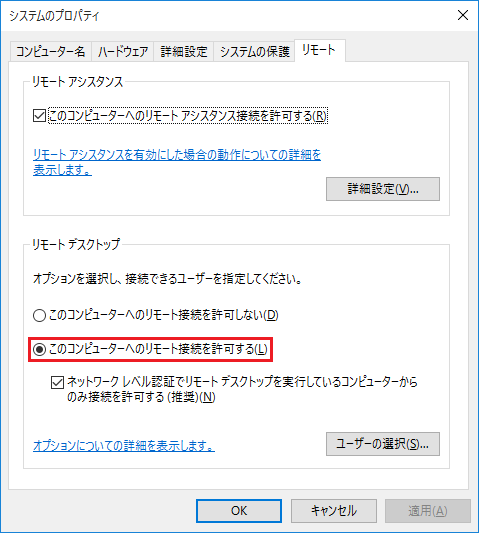
@echo off reg add "HKEY_LOCAL_MACHINE\SYSTEM\ControlSet001\Control\Terminal Server" /v "fDenyTSConnections" /t REG_DWORD /d "0" /f pause exit
「このコンピューターへのリモート接続を許可しない」を有効にする(デフォルトに戻す)場合は、以下のバッチを利用します。
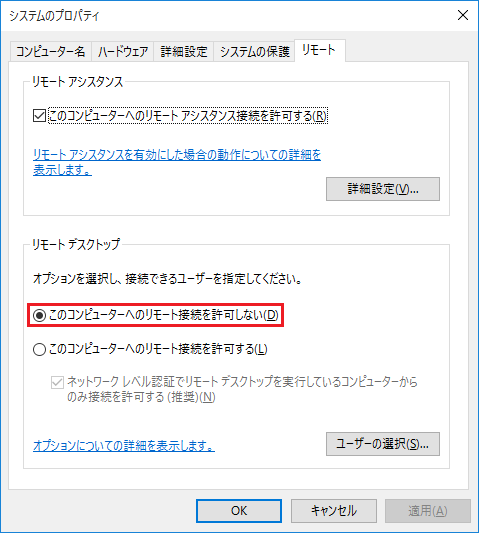
@echo off reg add "HKEY_LOCAL_MACHINE\SYSTEM\ControlSet001\Control\Terminal Server" /v "fDenyTSConnections" /t REG_DWORD /d "1" /f pause exit
よく一緒に読まれている記事
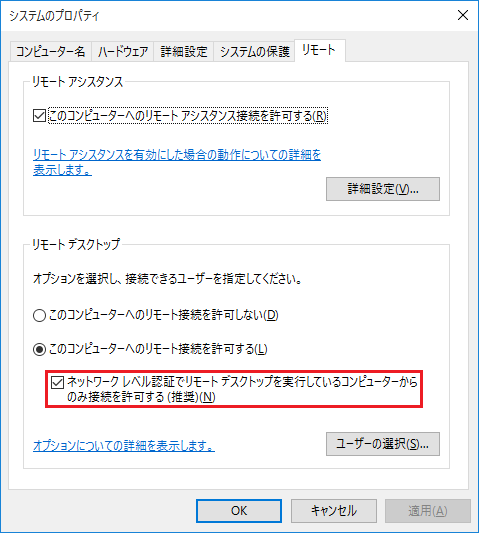
「ネットワーク レベル認証でリモート デスクトップを実行しているコンピューターからのみ接続を許可する」のレジストリをコマンドで設定する方法【共通編】
システムのプロパティにある「ネットワーク レベル認証でリモート デスクトップを実行しているコンピューターからのみ接続を許可する」のレジストリをコマンドで設定することができるバッチファイルの作成方法を説明します。
table...
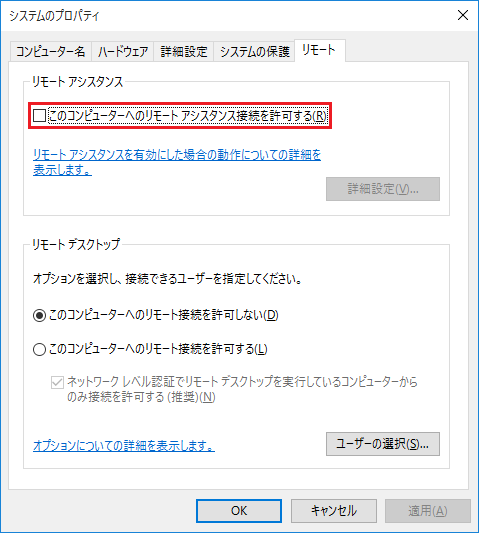
「このコンピューターへのリモート アシスタンス接続を許可する」のレジストリをコマンドで設定する方法【共通編】
システムのプロパティにある「このコンピューターへのリモート アシスタンス接続を許可する」のレジストリをコマンドで設定することができるバッチファイルの作成方法を説明します。
table {
width: 100%;
...
